Page 1
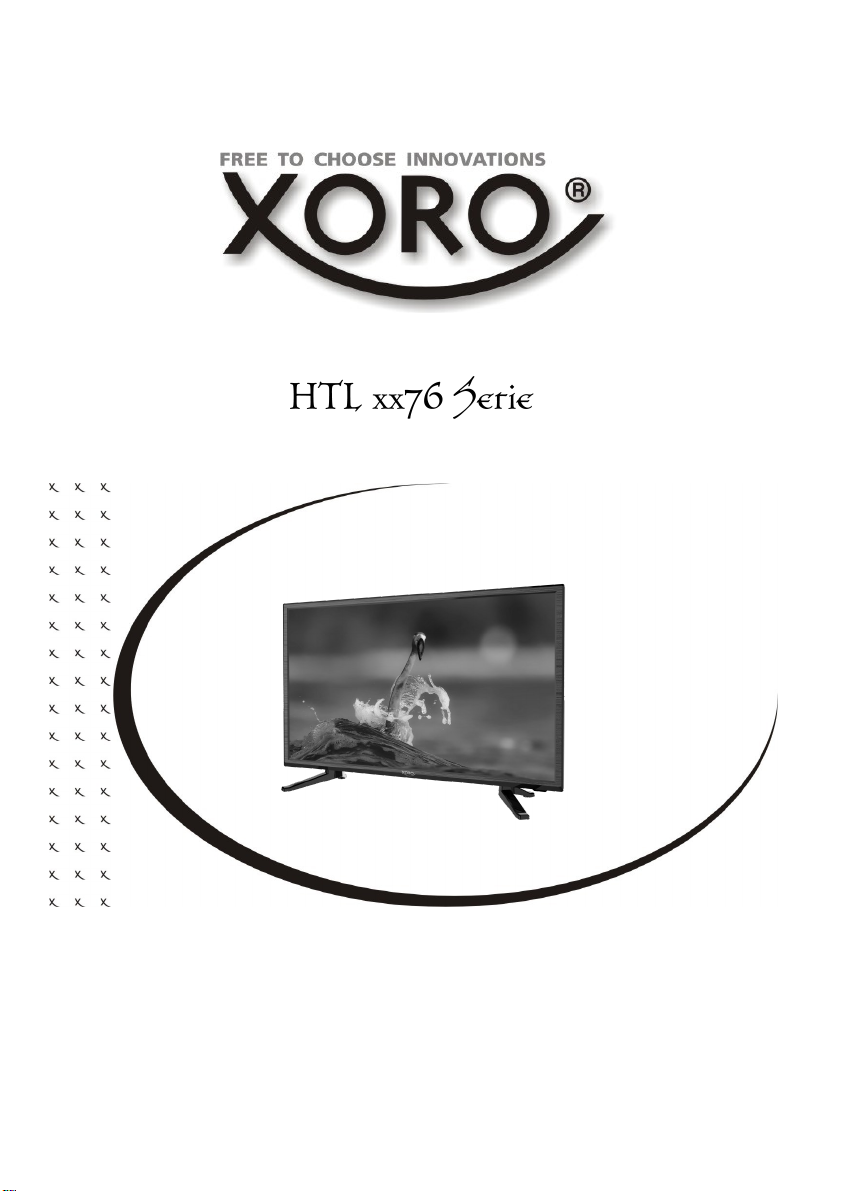
BEDIENUNGSANLEITUNG (DE)
Page 2
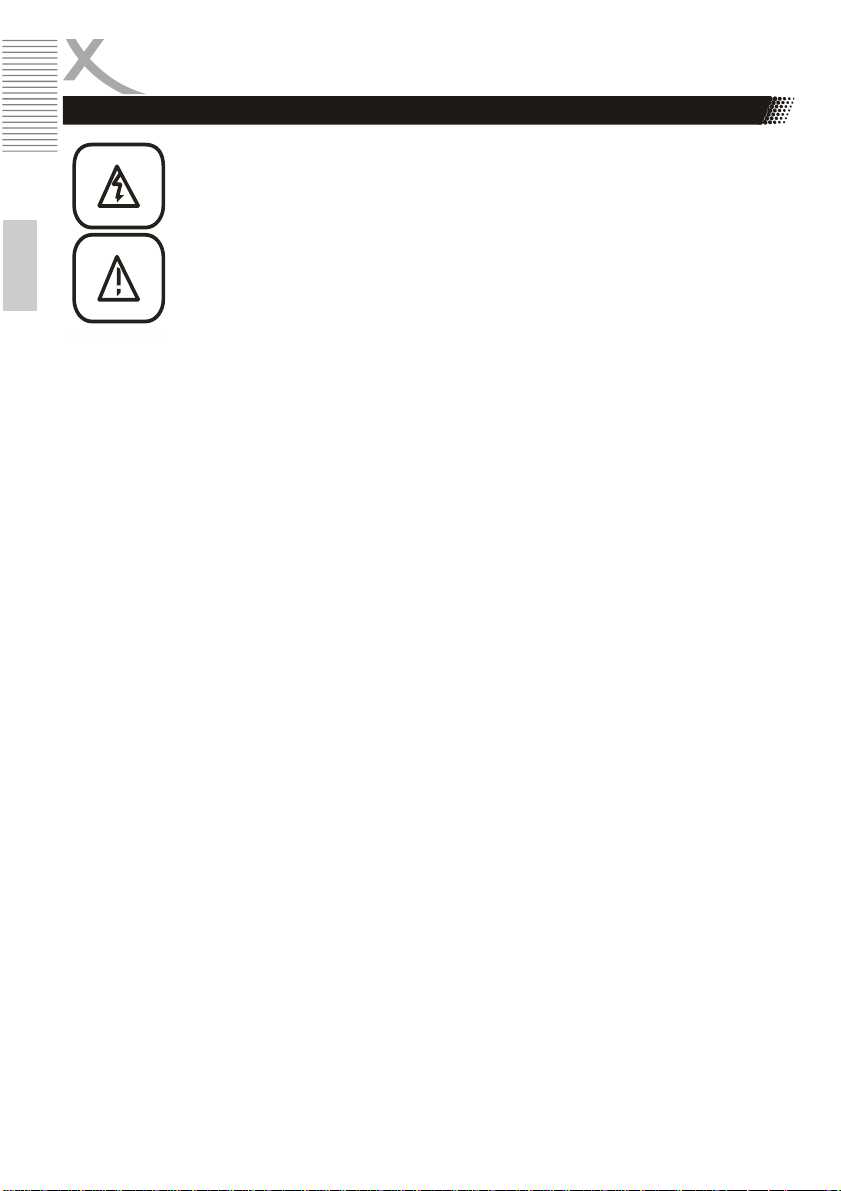
Sicherheitshinweise
Deutsch
Bedienungsanleitung
Folgen Sie den Sicherheitshinweisen und Instruktionen in diesem Handbuch.
Dieses Handbuch muss für späteres Nachschlagen sicher aufbewahrt werden.
Alle Hinweise und Warnungen, die in diesem Handbuch aufgeführt werden, müssen beachtet
Empfangsanlage
Der Fernseher ist für den Betrieb an einer den Vorschriften entsprechenden Empfangsanlage vorgesehen.
Um Sach- oder Personenschäden zu vermeiden und einen einwandfreien Betrieb zu gewähr-
Die Empfangsanlage muss den Vorschriften entsprechend geerdet sein!
Ist die Antenne nicht präzise ausgerichtet, kann es zu Bildstörungen und anderen Empfangs-
Verwenden Sie hochwertige Antennenkabel.
Ist das LNB Ihrer Satellitenantenne zu alt, ist es möglicherweise nicht mehr für den Empfang
Wenn Sie die Antenne anschließen oder entfernen möchten, schalten Sie bitte das Gerät
Wenn Sie das Gerät für längere Zeit nicht mehr nutzen, ziehen Sie bitte das Antennenkabel
Eine Außenantenne sollte nicht in der Nähe von Stromleitungen oder sonstigen Stromkreisen
Informieren Sie sich auf der Internetseite Ihres Satelliten-, Antennen- oder Kabelbetreibers bzw. im
Fachhandel über die korrekte Einstellung Ihrer Empfangsanlage und über Sendefrequenzen.
Stromversorgung
Das Gerät kann nur mit der auf der Rückseite beschriebenen Spannung betrieben werden.
Um eine Überlastung zu vermeiden, betreiben Sie nicht zu viele weitere Geräte an der glei-
2
Das Blitzsymbol im Dreieck weist den Benutzer auf gefährliche Spannungen an
einigen freiliegenden Bauteilen im Inneren des Gerätes hin.
Das Ausrufezeichen im Dreieck weist den Benutzer auf wichtige Bedienungs- und
Wartungsanweisungen (Service) in diesem Handbuch hin, die unbedingt befolgt
werden sollten.
Das Gerät wurde getestet und entspricht lt. FCC Norm den Standards eines Klasse
B Gerätes. Diese Standards wurden entwickelt um Interferenzen mit anderen heimischen Elektrogeräten zu vermeiden bzw. zu reduzieren. Dieses Gerät kann Radiowellen verursachen und ist es nicht wie in der Anleitung vorgeschrieben installiert,
kann es zu Störungen des Radios oder Fernsehers, zum Beispiel beim Ein- oder
Ausschalten des Gerätes kommen.
werden.
leisten, lassen Sie Ihre Empfangsanlage von einem Fachbetrieb installieren.
problemen kommen. Dies kann auch nur einzelne Sender betreffen oder vom Wetter abhängig sein. Bitte lassen Sie ihre ggf. die Antenne von einem Fachbetrieb einmessen.
aller aktuellen Satellitenprogramme geeignet. Lassen Sie ein LNB installieren, dass für den
Empfang aller Programme geeignet ist (häufig "Digital" oder "Universal" LNB bezeichnet).
vorher aus und ziehen Sie die Netzstecker aus der Steckdose.
ab.
angebracht werden. Beim Anbringen solcher Antennen ist extreme Vorsicht geboten, da der
Kontakt mit solchen Leitungen tödlich enden kann.
Sollten Sie die Spannung nicht kennen, fragen Sie bitte einen Elektriker.
chen Steckdose.
Page 3
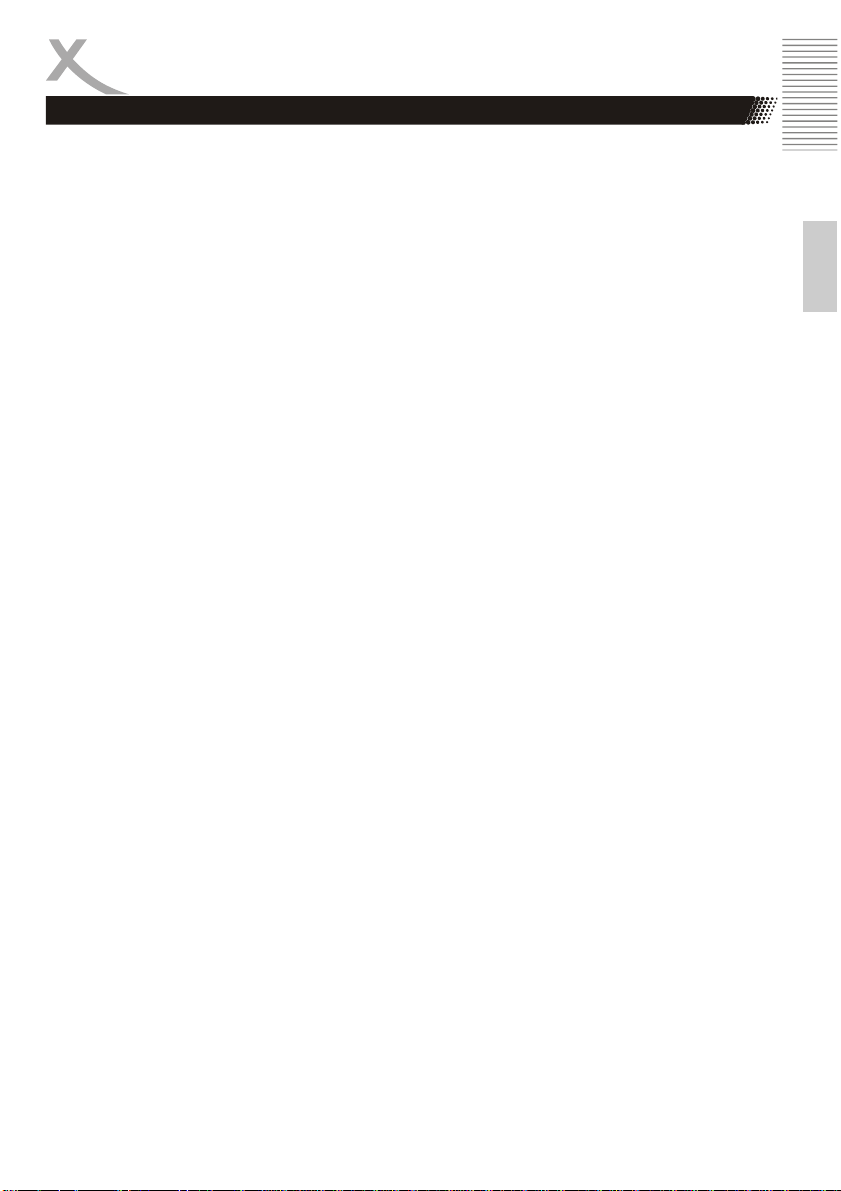
Sicherheitshinweise
Verlegen Sie Stromkabel unbedingt immer so, dass niemand darüber stolpern kann.
Das Kabel ist ummantelt und isoliert den Strom. Stellen Sie bitte keine Gegenstände auf das
Kabel, da dadurch die Schutzfunktion verloren gehen könnte. Vermeiden Sie große Belastungen des Kabels, insbesondere an Buchsen und Steckern.
Wenn Sie den Stecker aus der Steckdose herausziehen wollen, ziehen Sie immer am Ste-
cker und nicht am Kabel. Das Kabel könnte ansonsten reißen.
Wenn Sie das Gerät für längere Zeit nicht mehr nutzen, ziehen Sie unbedingt das Stromkabel
ab.
Für den Schutz des Gerätes während eines Gewitters oder wenn es längere Zeit unbeauf-
sichtigt ist, ziehen Sie bitte den Netzstecker aus der Steckdose und das Antennenkabel aus
der Antennendose. Dies verhindert Schäden aufgrund von Blitzschlägen.
Überlasten Sie keine Steckdosen, Verlängerungskabel oder sonstige Leitungen, da dies zu
Bränden oder elektrischen Schocks führen kann.
In die Öffnungen des Gerätes dürfen keine Gegenstände eingeführt werden, da an einigen
Stellen Strom fließt und der Kontakt Feuer oder einen Stromschlag hervorrufen kann.
Entfernen Sie nie die Abdeckung - es befinden sich keine Teile im Inneren, die vom Benutzer
selbst repariert werden können.
Pixelfehler
Die auf dieser Seite definierten Pixelfehler (Helle, Dunkle Pixel, Liniendefekte und Helligkeitsunterschiede) beschreiben die maximal erlaubten Defekte in Art und Anzahl, welche von der Gewährleistung ausgeschlossen sind.
Helle Pixel (Bright Dot) ≤ 3
Dunkle Pixel (Dark Dot) ≤ 6
Helle + Dunkle Pixel ≤ 6
Servicefall
Führen Sie Reparaturen niemals selbst durch, bitte überlassen Sie dies immer qualifiziertem Personal. Kontaktieren Sie den Reparaturdienst bei folgenden Fehlern:
Wenn das Netzkabel defekt ist.
Wenn Gegenstände in das Gerät gefallen sind.
Wenn das Gerät mit Flüssigkeiten in Berührung gekommen oder in das Gerät eingedrungen
ist.
Wenn eine Substanz oder ein Gegenstand versehentlich in die Belüftungsschlitze eindringt.
Wenn das Gerät trotz richtiger Anwendung nicht funktioniert. Ändern Sie nur die Einstellun-
gen, die hier beschrieben werden.
Wenn das Gerät fallen gelassen wurde und wenn das Produkt Leistungsschwankungen auf-
weist.
Verwenden Sie nur originale Ersatzteile. Falsche Ersatzteile können die Leistung und die
Betriebssicherheit des Gerätes negativ beeinflussen.
Kontakt mit dem Xoro-Kundendienst aufnehmen:
Per Telefon: +49 4161 800 24 24 (Mo-Fr: 11 -17:00 Uhr)
Per eMail: support@ersservice.de
ERS GmbH Elektronik Repair Service
Weidegrund 3
21614 Buxtehude / Niedersachsen
Germany
3
Deutsch
Page 4

Sicherheitshinweise
Betrieb und Aufstellung
Stellen Sie das Gerät nicht auf eine instabile Fläche. Das
Gerät könnte beschädigt oder Personen verletzt werden.
Jegliche Befestigungen sollten nur nach den Herstellerinformationen angebracht werden oder von dem Hersteller
bezogen werden.
Dieses Gerät darf nicht in der Nähe von Feuchtigkeit und
Wasser positioniert werden.
Dieses Produkt sollte in einem TV-Regal mit Rollen vor-
Deutsch
sichtig bewegt werden. Ruckartige Stopps, unebene Flächen könnten dafür sorgen, dass der Wagen evtl. umkippt.
Das Gerät muss mindestens 8 cm von der Wand entfernt
aufgestellt werden.
Das Gerät muss mindestens 10 cm zur Seite und mindes-
tens 20 cm zur Decke/Regalbogen entfernt aufgestellt werden.
Betreiben Sie das Gerät nie permanent im 4:3 Modus. Dies
könnte bei längere Benutzung zu Schäden am Bildschirm
führen.
Erhöhen Sie nicht die Lautstärke, wenn gerade eine leise
Passage abgespielt wird. Dies könnte zu Schäden an den
Lautsprechern führen, wenn eine laute Passage kommt.
Die Öffnungen des Gehäuses dienen der Belüftung, damit
das Gerät nicht überhitzt. Diese müssen immer freigehalten
werden.
Das Gerät sollte nicht in der Nähe von Hitzequellen, wie z.B.
Öfen, Heizungen positioniert werden.
Zigarettenrauchen kann in den Bildschirm eindringen und
sichtbare Verschmutzungen im Bildschirm erzeugen. Durch
Zigarettenrauch verursachte Schäden werden nicht im Rahmen der Gewährleistung behoben.
Vermeiden Sie Hitzestau am Gerät.
Schützen Sie das Gerät vor Feuchtigkeit, starker Staub-
und Rauchbelastung sowie Witterungseinflüssen.
Stellen Sie keine Gefäße mit Flüssigkeiten auf das Gerät.
Setzen Sie das Gerät und die Fernbedienung nicht direkter
Sonnenstrahlung aus. Dies beeinträchtigt die Funktion und
könnte zu Schädigungen führen.
Ziehen Sie den Netzstecker, bevor Sie das Gerät reinigen.
Benutzen Sie keine Flüssigreiniger oder Reinigungssprays.
Das Gerät darf nur mit einem feuchten Tuch gereinigt werden.
Fassen Sie das Gerät niemals mit feuchten oder nassen
Händen an.
Das Gerät ist für die Verwendung in Privathaushalten konzi-
piert.
Bewahren Sie die Verkaufsverpackung auf. In dieser kann
der Fernseher sicher Transportiert werden.
4
Page 5
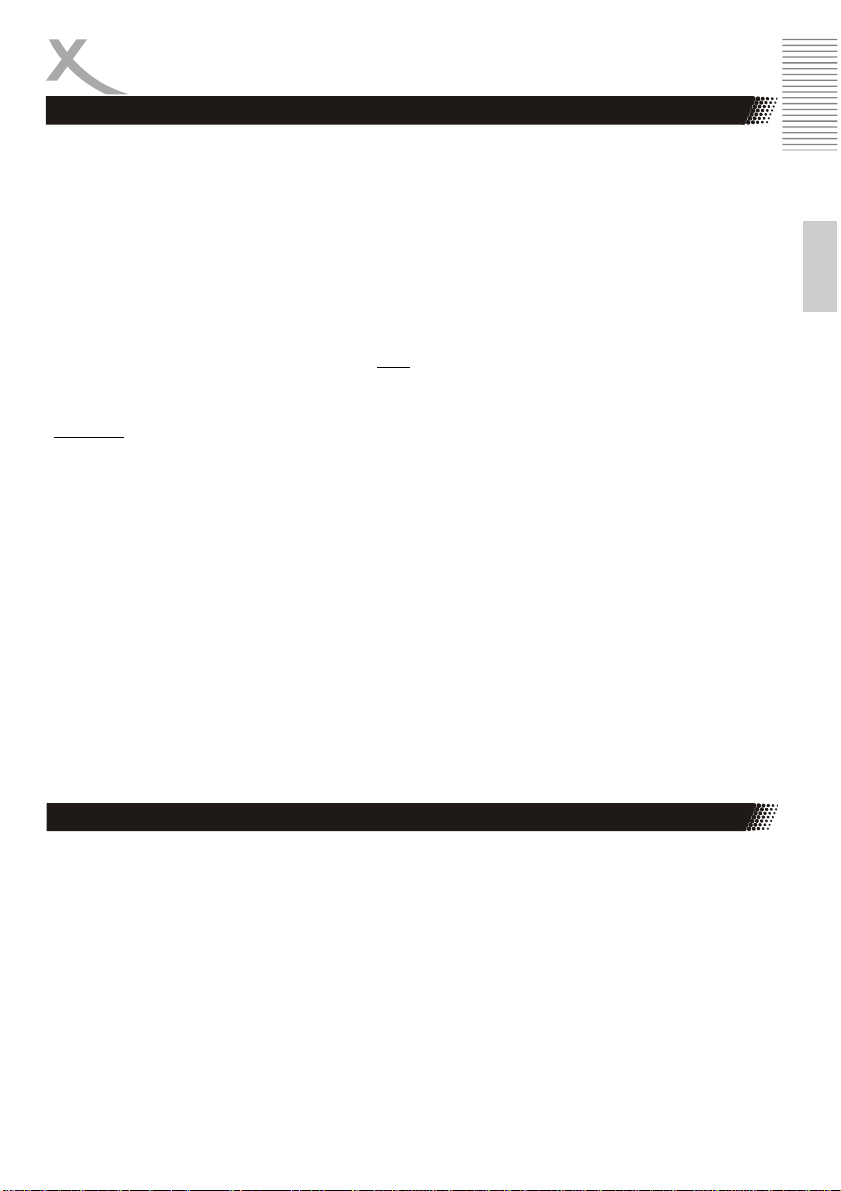
Sicherheitshinweise
Verwendungszweck
Empfang von Fernsehprogrammen via Sat-Antenne (DVB-S2), Kabelanschluss (DVB-C) oder
Antenne (DVB-T/T2).
Abspielen von unterstützten Video-, Bild- und Musikdateien.
Anschluss von kompatiblen Massenspeichergeräten.
Empfangen von SmartTV Inhalten
USB Anschluss
Der Fernseher benötigt evtl. etwas Zeit, bis das USB-Speichergerät vollständig eingelesen und betriebsbereit ist. Entnehmen Sie das USB-Gerät erst dann, wenn alle Wiedergaben beendet sind.
Die USB-Anschlüsse an diesem Gerät sind nicht zum Aufladen von Geräten mit integriertem Akku
(z.B. Mobiltelefone, Tablet Computer, MP3-Player usw.) geeignet. Beachten Sie die Angaben auf
dem Typenschild bzgl. der maximalen Stromabgabe der USB-Anschlüsse.
Hinweise:
USB Massenspeicher bis 1000 GB werden unterstützt. Speichergeräte mit höherer Kapazität
können verwendet werden, jedoch kann die Kompatibilität zum Fernseher nicht unter allen
Umständen garantiert werden.
Eine Vielzahl unterschiedlicher USB-Speichermedien wird zur Zeit verkauft, ggf. entsprechen
nicht alle den Spezifikationen für USB-Massenspeichergeräte. Sollte Ihr USB Speichergerät
nicht vom Fernseher erkannt werden, probieren Sie bitte einen anderen USB-Speicher.
Sollte ein USB-Gerät nicht mehr erkannt werden, führen Sie bitte mit Hilfe Ihres Computers
eine Datenträgerdiagnose durch oder formatieren Sie das USB Speichergerät erneut.
USB-Geräte, welche einen höheren Strom als 500mA (0,5A) benötigen, verletzten die USB-
Spezifikationen und funktionieren evtl. nicht fehlerfrei zusammen mit dem Fernseher.
Sichern Sie immer alle Daten von dem USB Speicher, bevor Sie diesen mit dem Fernseher
verbinden.
Der Datenträger muss in FAT32 oder NTFS formatiert sein, damit das Gerät ihn erkennt.
Wenn der Fernseher bei eingestecktem USB Datenträger unvorhergesehen neu startet, benötigt der angeschlossene USB Datenträger zu viel Anlaufstrom und entspricht damit nicht den
USB 2.0 Spezifikationen. Dies ein Zeichen für Inkompatibilität des verwendeten Datenträgers.
Nutzen Sie bestenfalls einen USB 2.0 Datenträger mit externer Stromversorgung!
Deutsch
Verpackungsinhalt
Folgende Bestandteile gehören zum Lieferumfang des Xoro Fernsehers:
HD Fernseher
Fernbedienung
Bedienungsanleitung
Standfüße
Batterien
Falls eines dieser Teile fehlen sollte, wenden Sie sich bitte schnellstmöglich an Ihren Händler.
Bewahren Sie die Originalverpackung für den Fall auf, dass das Gerät an den Händler zurückgeschickt werden muss.
5
Page 6
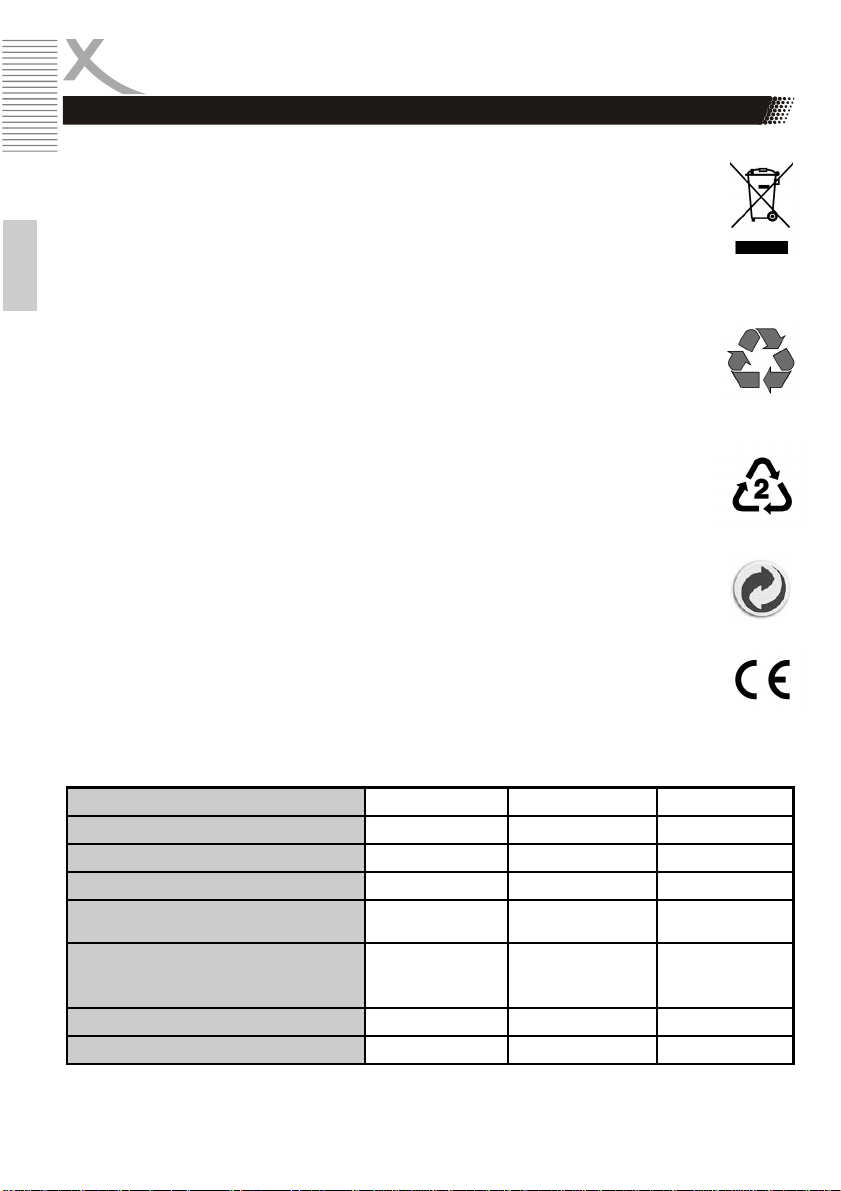
Recycling Informationen
Wiederverwertung von Elektrogeräte
Das Produkt wurde mit hochwertigen Materialien und Komponenten entwickelt und hergestellt, die recyclingfähig sind und wieder verwendet werden können. Diese durchkreuzte
Mülltonne auf dem Produkt oder auf der Verpackung bedeutet, dass das Produkt der Europäischen Richtlinie 2002/96/EC entspricht.
Informieren Sie sich über die vor Ort geltende Bestimmungen zur separaten Entsorgung
elektronischer Geräte. Beachten Sie die örtlichen Bestimmungen und entsorgen Sie keine
alten Produkte mit dem normalen Hausmüll. Durch eine richtige Entsorgung alter Produk-
Deutsch
te tragen Sie zum Umweltschutz und zur Gesundheit der Menschen bei.
Wiederverwertung von Papier und Pappe
Das Materialwiederverwertungssymbol auf dem Verpackungskarton und Benutzerhandbuch bedeutet, dass sie recyclingfähig sind. Entsorgen Sie sie nicht mit dem normalen
Hausmüll.
Wiederverwertung von Kunststoffen
Das Materialwiederverwertungssymbol auf Kunststoffteilen bedeutet, dass sie recyclingfähig sind. Entsorgen Sie sie nicht mit dem normalen Hausmüll.
Der Grüne Punkt
Der Grüne Punkt auf Kartons bedeutet, dass die MAS Elektronik AG eine Abgabe an die
Gesellschaft für Abfallvermeidung und Sekundärrohstoffgewinnung zahlt.
Batterien
Jeder Verbraucher ist gesetzlich verpflichtet, Batterien bei einer Sammelstelle seiner Gemeinde oder im Handel abzugeben, damit sie einer umweltschonenden Entsorgung zugeführt werden können. Bitte entsorgen Sie Batterien nicht im Hausmüll.
EG-Konformitätserklärung
Mit dem CE Zeichen erklärt Xoro, eine registrierte Handelsmarke der MAS Elektronik AG,
dass dieses Produkt die grundlegenden Anforderungen und der Richtlinie 2014/53/EU der
europäischen Bestimmungen erfüllt. Weitere Informationen, sowie eine ausführliche EG
Konformitätserklärung zum herunterladen finden Sie im Downloadbereich zu diesem Gerät auf der Internetseite der MAS Elektronik AG (www.xoro.de).
Energieverbrauch
Warenzeichen XORO XORO XORO
Modellkennung HTL 2276 HTL 2476 HTL 3276
Energieezienzklasse B B B
Sichtbare Bilddiagonale 54 cm 59 cm 80 cm
Leistungsaufnahme (Ein-Zustand, Bildmodus:
"Standard")
Energieverbrauch
auf der Grundlage eines täglich vierstündigen Betriebs des Fernsehgerätes an 365 Tagen. Der tatsächliche Energieverbrauch hängt von der
Art der Nutzung des Fernsehgerätes ab.
Leistungsaufnahme (Bereitschaszustand) 0,5 W 0,5 W 0,5 W
Bildschirmauösung (physikalisch) 1920 x 1080 Pixel 1366 ×768 Pixel 1366 ×768 Pixel
30 W 27 W 39 W
43 kWh/Jahr 40 kWh/Jahr 57 kWh/Jahr
6
Page 7
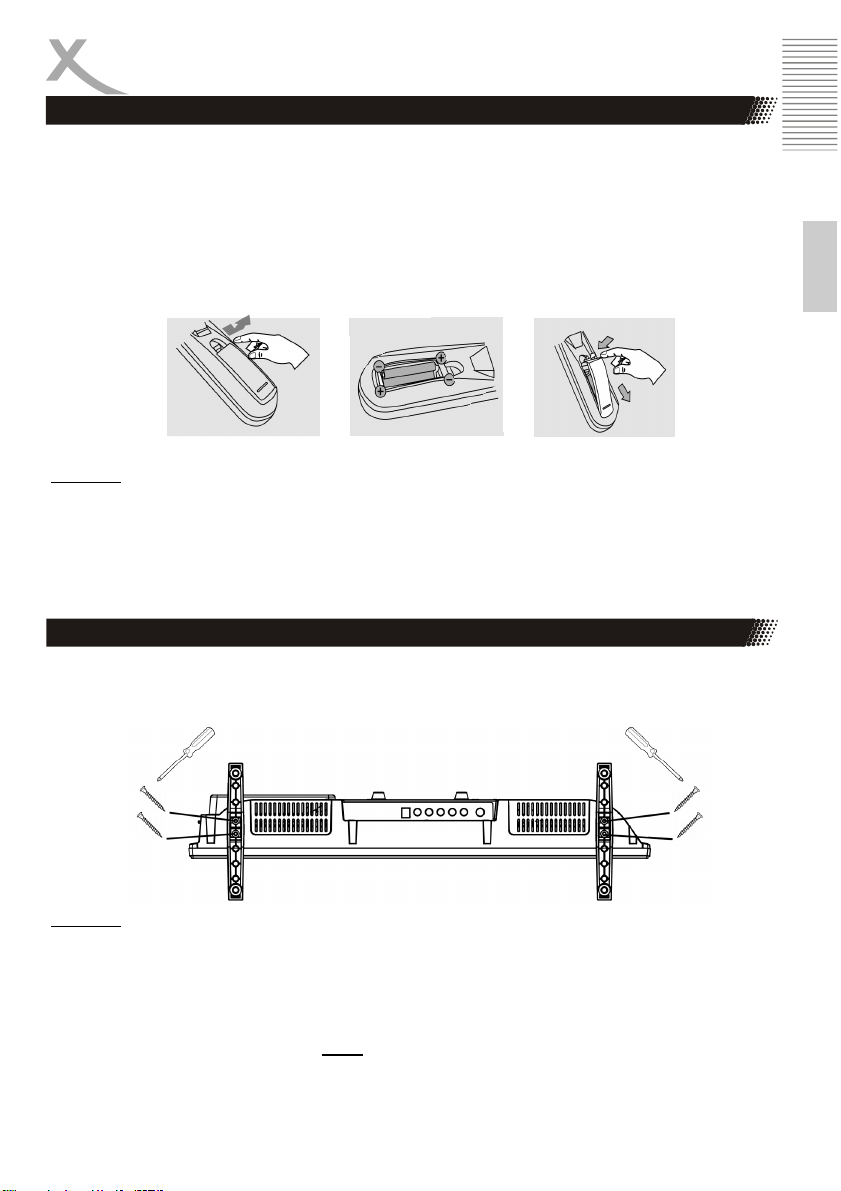
Erste Schritte
Einlegen der Batterie
1. Öffnen Sie das Batteriefach auf der unteren Rückseite der Fernbedienung
2. Legen Sie die Batterien in das Fach ein. Achten Sie bitte beim Einlegen der Batterie auf die
richtige Polarität (+/-).
3. Schieben Sie die Batterieklappe wieder auf (Abbildung).
4. Richten Sie die Fernbedienung immer auf das Sensorfeld (IR) des Gerätes.
5. Die Entfernung zu dem Gerät sollte nicht mehr als 5 Meter betragen und der Operationswin-
kel nicht größer als 60° sein.
6. Entfernen Sie die Batterien aus der Fernbedienung, wenn Sie das Gerät eine längere Zeit
nicht benutzen.
Hinweise:
Entfernen und erneuern Sie alte Batterien. Diese könnten auslaufen und die Fernbedienung
beschädigen.
Austretende Batterieflüssigkeit mit einem Tuch entfernen. Vermeiden Sie den Hautkontakt
mit der Flüssigkeit.
Bei Verschlucken der Batterie oder Batterieflüssigkeit suchen Sie sofort einen Arzt auf.
Bei Haut-/Augenkontakt die Haut/Augen auswaschen und einen Arzt aufsuchen.
Standfüsse
Deutsch
Das TV Gerät wird ohne montierte Standfüsse geliefert. Für die Montage der Standfüße benötigen
Sie einen geeigneten Kreuzschraubendreher. Montieren Sie die Standfüße mit den beigefügten
Montageschrauben an die dafür vorgesehenen Bohrungen auf der Geräteunterseite.
Hinweise:
Legen Sie für die Montage der Standfüße den Fernseher auf eine große, feste Unterlage
wie zum Beispiel einen Tisch. Die Unterlage muss größer als der Fernseher sein!
Nutzen Sie z.B. ein Handtuch, eine Decke oder eine Folie, um den Bildschirm vor Kratzern
zu schützen.
Der Bildschirm ist zerbrechlich - bitte üben Sie keinen Druck aus.
ACHTUNG! Das Gerät verfügt über keine VESA Halterungen und kann damit nicht ohne Wei-
teres an handelsübliche Wandhalterungssysteme montiert werden! Eine separat erhältliche
optionale Möglichkeit finden Sie ggf. auf unserer Webseite oder im Fachhandel.
7
Page 8
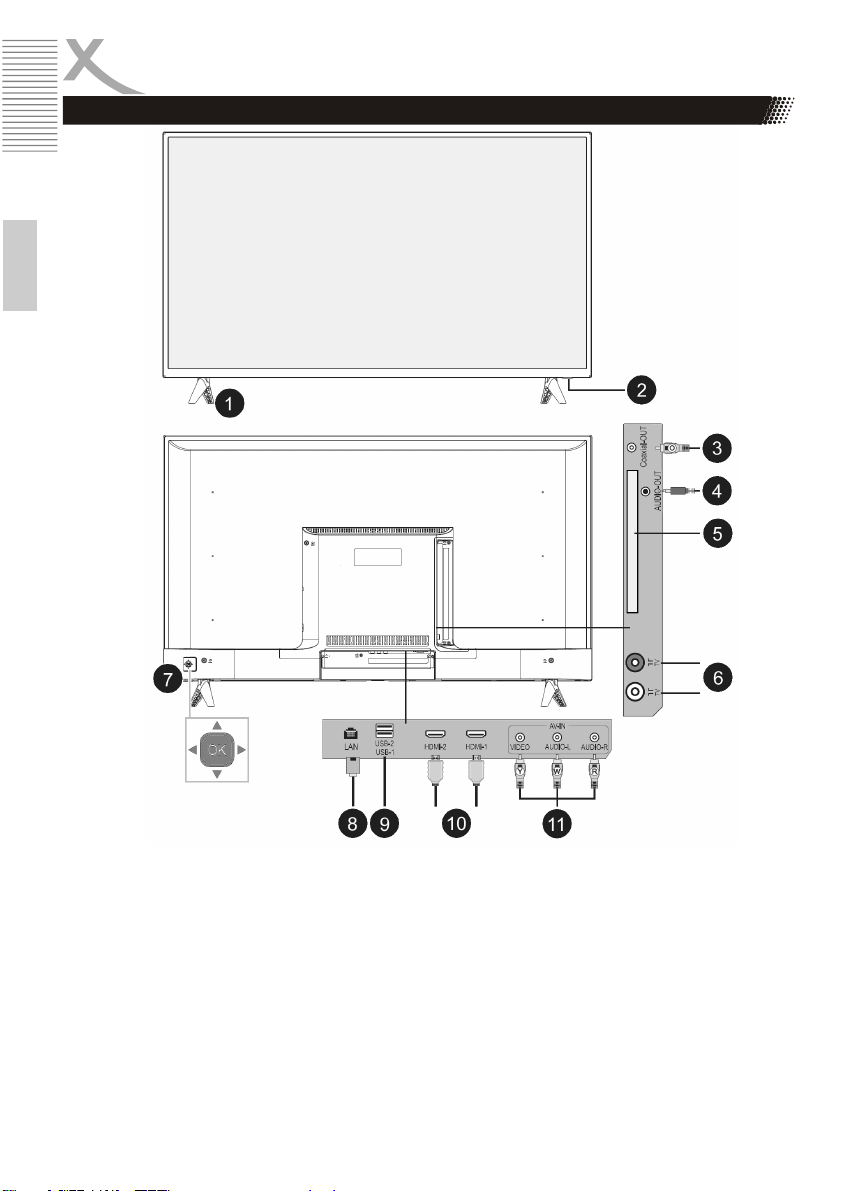
Geräteübersicht
Deutsch
Erste Schritte
1 Standfüsse
2 Status LED (Leuchtet Blau im StandBy / Aus im Betrieb)
3 COAXIAL OUT Digitaler Audioausgang
4 AUDIO OUT Analoger Audioausgang (Stereo) *
5 CI+ Schacht
6 TV1 / DVB-T/C Anschluss für Kabelanlage / Terrestrische Antenne
TV2 / DVB-S Anschluss für Satellitenanlage
7 Navigationstasten und OK Taste
8 LAN Ethernetanschluss
9 USB 1 / 2 USB 2.0 Anschlüsse
10 HDMI 1 / 2 Digitaler Audio/Videoeingang
11 AV IN Analoger Audio/Videoeingang *
* erfordert optionales Adapterkabel (nicht im Lieferumfang)
8
Page 9
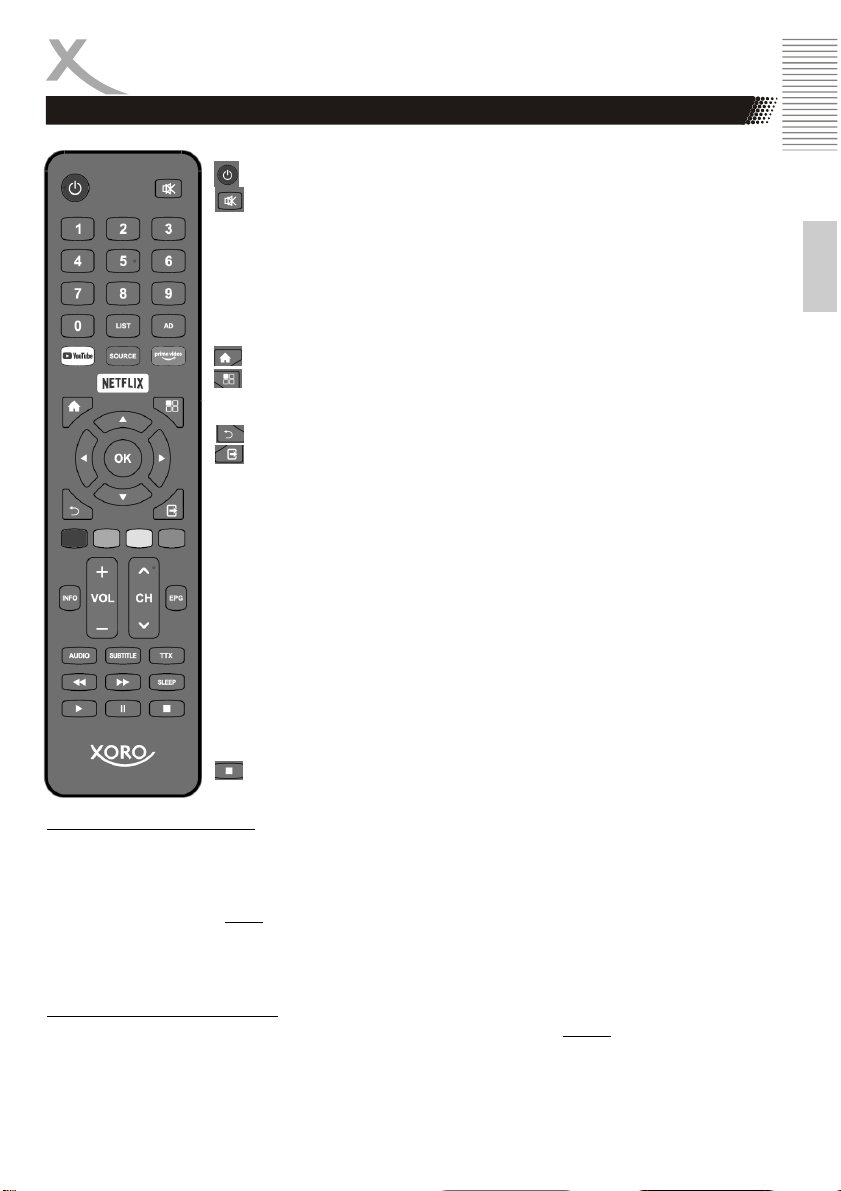
Fernbedienung
Erste Schritte
Schaltet das Gerät ein bzw. in den StandBy
Schaltet das Gerät lautlos (Mute)
0-9 Zifferntasten für die Senderdirektwahl
LIST Öffnet die Senderliste / Favoritenliste (Seite 15)
Deutsch
AD De/Aktiviert die Audiodeskription Funktion
YouTube Öffnet YouTube Anwendung
Prime Video Öffnet Amazon Prime Video Anwendung
Netflix Öffnet Netflix Anwendung
SOURCE Umschaltung der Signalquelle (Seite 14)
Öffnet das Hauptmenü / Home (Seite 13)
Öffnet das Einstellungsmenü (Seite 16)
▲/▼// Navigationstasten
OK Auswahl bestätigen
Zurück / Recall Taste
Abbrechen / Beenden
Rote Taste Rote Funktionstaste
Grüne Taste Grüne Funktionstaste
Gelbe Taste Gelbe Funktionstaste
Blaue Taste Blaue Funktionstaste
INFO Zeigt Sendungsinformationen (Seite 15)
EPG Elektronischer Programmführer (Seite 15)
VOL + / - Lautstärke erhöhen / verringern
P + / - Nächster / Vorheriger Sender
AUDIO Öffnet Audioeinstellungen des aktiven Senders
SUBTITLE Untertitelung ein / ausschalten
TTX Schaltet zwischen TV und Videotextanzeige um
Zurück / Vorspulen
SLEEP Sleeptimer / Ausschalttimer
Wiedergabe starten / pausieren
II Pause
Stop
Hinweise zur Fernbedienung:
Richten Sie die Fernbedienung immer in Richtung der eingebauten Fernbedienungsdiode (2)
aus, damit die Signale der Fernbedienung ordnungsgemäß übertragen werden können.
Einigen Tasten sind mehrere Funktionen in den verschiedenen Betriebsarten des Gerätes zu-
geordnet. Achten Sie ggf. auf Bildschirmeinblendungen, um die gewünschte Funktion zu finden.
Das Gerät bietet keine Aufnahme- und Timeshiftfunktionen!
Zum Aufrufen der Favoritenliste benutzen Sie die LIST Taste, gefolgt von der grünen Taste!
Radiosender finden Sie durch Drücken der LIST Taste am Ende der Programmliste.
Einige Funktionen benötigen eine aktive Internetverbindung um aufgerufen werden zu können.
.
Hinweise zum Funktionsumfang:
Das Gerät besitzt einen analogen Stereo Audioausgang (4) und keinen Kopfhörerausgang
( d.h. beim Anschluss eines Kopfhörers werden die Gerätelautsprecher nicht abgeschalten!)
Die Status LED (2) leuchtet im StandBy blau und ist ansonsten während des Betriebs aus!
9
Page 10

Erste Schritte
Installation
Stellen Sie sicher, dass bei der Installation alle Geräte ausgeschaltet und von dem Stromnetz getrennt sind. Lesen Sie die Bedienungsanleitung genau durch und beachten Sie auf die Sicherheitshinweise. Achten Sie auf einen sorgfältigen Anschluss der Steckverbindungen. Hinweise zur unterstützten Netzspannung finden Sie auf dem Typenschild auf der Rückseite des Gerätes!
Verbindung zur Satellitenanlage / Antenne oder Kabelanlage herstellen
Die Empfangsteile des Fernsehers sind für Satellitenfernsehen (DVB-S/S2), Antennenfernsehen
(DVB-T/T2) und Kabelfernsehen (DVB-C) geeignet. Verbinden Sie das Kabel Ihrer Satellitenemp-
Deutsch
fangsanlage, Antennenanlage oder Kabelanlage mit dem entsprechendes Antenneneingang des
Gerätes (Seite 8).
Hinweise DVB-S2:
Verschrauben Sie den Anschlussstecker der Empfangsanlage handfest mit dem F-Anschluss
des Gerätes. Achten Sie darauf, dass keine Kurzschlüsse am Stecker entstehen.
Verwenden Sie hochwertige Antennenkabel. Minderwertige Kabel können Empfangsstörun-
gen verursachen.
Hinweise DVB-T/T2:
Stecken Sie den Anschlussstecker der Empfangsanlage an den RF Eingang des Gerätes.
Nicht in allen Regionen ist der DVB-T/T2 Empfang mit einer Zimmerantenne möglich. Bitte
lassen Sie sich im Fachhandel beraten.
Der Fernseher kann DVB-T/T2 Antennen nicht mit Strom versorgen.
Führen Sie einen Empfangscheck durch um herauszufinden ob in Ihrer Position DVB-T2
Empfang möglich ist: http://www.dvb-t2hd.de/empfangscheck
Hinweise DVB-C:
Stecken Sie den Anschlussstecker der Empfangsanlage an den RF Eingang des Gerätes.
In den meisten Kabelnetzen sind die digitalen Privatsender grundverschlüsselt. Sie benötigen
ggf. ein CI+ Modul und eine Abo-Karte. Bitte wenden Sie sich an Ihren Kabelnetzbetreiber.
Ältere Hausinstallationen sind ggf. nicht für die Verarbeitung von Frequenzen des digitalen
Fernsehens ausgelegt. Lassen Sie sich vom Fachhandel beraten.
Verbindung zu einem HiFi-System herstellen
Sie können analoge Audiosignale vom AUDIO-Ausgang (3,5-mm Klinkenstecker) oder digitale Audiosignale vom COAXIAL Ausgang zu Ihrem HiFi- bzw. Heimkinosystem übertragen. Das Ausgabeformat für den COAXIAL Ausgang kann im Einstellungsmenü angepasst werden (Seite 20).
Verbindung zum Netzwerk herstellen
Verwenden Sie ein hochwertiges Netzwerkkabel, um das Gerät mit Ihrem Internet-Router zu
verbinden. Diesen Schritt können Sie überspringen, wenn Sie das Gerät mit einem drahtlosen
Netzwerk (WLAN/Wi-Fi) verbinden wollen.
Hinweise:
Das Gerät kann jeweils nur eine Verbindungsart (LAN oder WLAN/Wi-Fi) verwenden.
Wenn Sie die Verbindungsart im Betrieb wechseln möchten, müssen Sie dies in den
Systemeinstellungen (Seite 20) vor der Verwendung aktivieren.
Für die Verwendung von Streamingdiensten ist eine schnelle, stabile Internetverbindung
unabdingbar. Wir empfehlen daher die Verwendung des Ethernetanschlusses.
10
Page 11

Erste Schritte
Funktionen
Im Folgenden sind die Funktionen der Fernbedienung für den Tunerbetrieb beschrieben:
Steuerkreuz / OK Taste
Mit den Tasten / /▲/▼ der Fernbedienung navigieren Sie in den Menüs oder in dem Programm-
führer oder der Senderliste. Um Ihre Auswahl zu bestätigen drücken Sie die OK Taste.
Stummschaltung
Drücken Sie die Taste der Fernbedienung um den Ton abzuschalten. Es erscheint ein durchgestrichenes Lautsprechersymbol. Nochmaliges Drücken der Taste aktiviert den Ton wieder.
Lautstärke
Zum Regeln der Lautstärke nutzen Sie die VOL+ / VOL– Taste der Fernbedienung. Wenn Sie den
digitalen Ausgang des Gerätes über ihr Heimkinosystem nutzen, wird die Lautstärke, je nach Einstellung (Seite 20), möglicherweise auch über das externe Gerät geregelt.
Senderwechsel
Zum Wechseln des Senders nutzen Sie die P+ / P– Tasten oder die Zifferntasten 0-9 für die direkte
Eingabe der Sendernummer.
Zum Aufrufen der Senderliste benutzen Sie die LIST Taste auf der Fernbedienung (Seite 15).
TV/ Radio
Radiosender finden Sie durch Drücken der LIST Taste am Ende der Programmliste. Sie können die
Programmliste auch filtern, indem Sie in der Programmliste die Taste drücken (Seite 15).
Videotext
Die Taste TTX blendet das Videotextmenü des aktuellen Senders ein. Videotextseiten rufen Sie
durch Eingabe der Seitennummer über die Zifferntasten 0-9 auf. Mit den Tasten ▲/▼ können vor-
wärts und rückwärts durch den Videotext blättern. Mit den Farbtasten können Sie senderabhängig
ebenfalls schnell zu bestimmten Videotextseiten springen. Zum Verlassen des Videotextes drücken
Sie erneut die TTX Taste .
Recall Funktion
Mit dieser Funktion ist es möglich zwischen dem aktuellem Sender und zuvor gesehene Sender
schnell umzuschalten. Drücken Sie während des Fernsehens die Taste, um zwischen dem aktuellen und vorherig gesehenen Sender zu wechseln.
Audiospur
Durch Drücken der AUDIO Taste erreichen Sie das Auswahlmenü für die vom Sender zur Verfügung
gestellten Audiospuren. Mit den Tasten ▲/▼ können Sie die gewünschte Audiospur einstellen und
mit der OK Taste speichern.
Untertitel
Durch Drücken der SUBTITLE Taste erreichen Sie das Auswahlmenü für die vom Sender zur Verfü-
gung gestellten Untertitel. Mit den Tasten ▲/▼ können Sie die gewünschte Untertitelung einstellen
und mit der OK Taste speichern.
11
Deutsch
Page 12

Ersteinrichtung
Erstinstallation
Bei der ersten Verwendung oder nach einem Werksreset (Seite 21) bietet das Gerät eine Ersteinrichtung an. Mit diesem praktischen Assistenten können Sie alle benötigten Einstellungen schnell und
unkompliziert vornehmen. Die Ersteinrichtung lässt sich ggf. auch im Einstellungsmenü des Gerätes
(Seite 22) jederzeit nachträglich aufrufen.
Schritt 1
Drücken Sie die OK Taste um den Einrichtungsassistenten zu
Deutsch
12
starten. Wählen Sie nun in der Liste die gewünschte Systemsprache aus und drücken die Taste zum Fortfahren.
Schritt 2
Lesen Sie die Hinweise zur Verwendung des Gerätes und
Akzeptieren Sie die Bedingungen durch Drücken der OK Tas-
te. Drücken Sie anschließend die Taste zum Fortfahren.
Schritt 3
Wählen Sie das Land aus, in dem Sie sich befinden. Drücken
Sie die Taste zum Fortfahren.
Schritt 4
Wählen Sie die Zeitzone in der Sie sich befinden und drücken
die Taste zum Fortfahren.
Schritt 5
Wählen Sie den Fernsehmodus aus mit dem Sie das Gerät
verwenden möchten. Für Endkunden wird der „Heimmodus“
empfohlen. Drücken Sie anschließend die Taste zum
Fortfahren.
Schritt 6
Wählen Sie aus, wie sich das Gerät mit dem Internet verbinden soll. Sie haben die Wahl zwischen kabelgebundenen Internet (Ethernet), kabellosem Internetzugang (WIFI) oder das
Gerät ohne Internetzugang zu benutzen!
Je nach Auswahl nehmen Sie nun Einstellungen vor (bspw.
geben das WLAN Passwort ihres Heimnetzes ein). Drücken
Sie anschließend die Taste für weitere Einstellungen
(bspw. zu Ihrem Netflixkonto). Wir empfehlen jedoch diese
Einstellungen vorerst zu überspringen und zuerst den Einrichtungsassistenten zu beenden.
Schritt 7
Wählen Sie die gewünschte Empfangsart mit der OK Taste
aus und drücken Sie die Taste zum Fortfahren.
Page 13

Ersteinrichtung
Nach Abschuss der Sendersuche ist der Einrichtungsassistent beendet. Weitere Einstellungen können Sie jederzeit im Einstellungsmenü des Gerätes (Seite 16) vornehmen.
Das Gerät ist mit einer vorsortierten Senderliste für
ASTRA 19.2 (Stand 01/20) ausgestattet. Um die Senderliste zu laden müssen Sie zuerst im Schritt 7 die Empfangsart „DVB-S“ auswählen, danach „Überspringen“ markie-
ren und anschließend die Taste zum Fortfahren drücken. Damit wird die vordefinierte Senderliste geladen und
die Sendersuche übersprungen!
Schritt 8
Je nach gewählter Empfangsart wird nun das Menü für die
automatische Sendersuche eingeblendet. In den meisten Fällen werden damit alle Sender gefunden. Sie können diesen
Schritt überspringen und später im Einstellungsmenü einen
manuellen Sendersuchlauf durchführen und/oder die Empfangsart wechseln (Seite 16).
Hauptmenü (Home)
Sie können jederzeit die Home Taste des Gerätes drücken um in das Hauptmenü zu gelangen.
Hier können Sie bspw. die Signalquelle (1) auswählen, in den Mediaplayer wechseln (3), das Einstellungsmenü des Gerätes aufrufen (2) oder diverse vorinstallierte Anwendungen starten (3). Eine weitere Auswahl wird durch Drücken der letzten Schaltfläche (5) erreicht.
Wenn Sie ihren Account in den Streaminganwendungen hinterlegt haben, werden Ihnen außerdem
verschiedene Vorschläge für Filme angezeigt (6).
Benutzen Sie zum Navigieren die ▲/▼// Tasten der Fernbedienung, die Auswahl erfolgt sodann
mit der OK Taste. Zum Beenden drücken Sie erneut die Home Taste.
Hinweis:
Für die meisten Anwendungen wird eine aktive Internetverbindung benötigt.
XORO hat keinerlei Einfluss auf Ausspielung von Werbeanzeigen oder Filmvorschlägen im
Hauptmenü.
13
Deutsch
Page 14

Signalquellen
Das Gerät bietet zahlreiche Anschlüsse, die im Folgenden erklärt werden. Beachten Sie dazu auch
die Geräteübersicht auf der Seite 8 dieser Anleitung.
Drücken Sie für die Auswahl der Signalquelle die SOURCE Taste der Fernbedienung. Alternativ können Sie auch die Home Taste drücken und zum Menüpunkt „Source“ navigieren. Wählen Sie
nun mit den Tasten / die gewünschte Signalquelle aus und bestätigen Sie Ihre Auswahl mit der
OK Taste.
Deutsch
DTV
Dies ist die Signalquelle für digitales Kabel-, Antennen- oder Satellitenfernsehen. Einstellungen zur
Empfangsart nehmen Sie bitte im Einstellungsmenü (Seite 16) des Gerätes vor.
ATV
Dies ist die Signalquelle für analoges Kabel-, Antennen- oder Satellitenfernsehen. Einstellungen zur
Empfangsart nehmen Sie bitte im Einstellungsmenü (Seite 16) des Gerätes vor.
HDMI 1 / HDMI 2
Dies ist die Signalquelle für die digitalen Audio & Videoeingänge des Gerätes.
Unterstützte Videoauflösungen: 480i, 480p, 576i, 576p, 720p,
1080i, 1080p (24Hz, 50Hz, 60Hz)
Unterstütztes Audioformat: PCM (Stereo)
AV
Die Signalquelle AV-IN nimmt analoge Audio- & Videosignale an. Unterstützt
werden die Farbsystem PAL und NTSC. Im Fachhandel erhalten Sie entsprechende Adapter, bspw. auf einen SCART Anschluss.
Gelbe Buchse Videoeingang (FBAS)
Rote Buchse Audioeingang (rechts)
Weiße Buchse Audioeingang (links)
14
Page 15

Fernsehen
Während des Fernsehens stehen eine Reihe von Funktionen zur Verfügung, die im Folgenden erklärt
werden.
Programminformationen
Informationen zur laufenden Sendung erhalten Sie durch Drücken der INFO Taste auf der Fernbedienung. Neben den Informationen, wie TV Programmtitel, Datum- und Zeitangabe, aktueller Uhrzeit,
Laufzeit der aktuellen Sendung, Auflösung der Sendung (z.B. 576i) und ob Videotext verfügbar ist,
werden auch EPG Information zur aktuellen und folgenden Sendung eingeblendet.
Die EPG Informationen können Sie mit den Pfeiltasten ▲/▼ weiterblättern. Mit der ► Taste haben
Sie die Möglichkeit, die EPG Informationen der nächsten Sendung zu lesen.
EPG (Elektronischer Programmführer)
Hinweise:
In welchem Umfang Programminformationen im EPG zu Verfügung stehen, hängt vom jeweili-
gen Fernsehsender ab. EPG steht bei analogen Fernsehsignalen nicht zur Verfügung.
Sie müssen ggf. zunächst zu einem Sender umschalten, um seine Programminformation in
den EPG-Ansichten zu sehen. Andernfalls sehen Sie den Hinweis "Keine Informationen".
Uhrzeit und Zeitzone müssen korrekt eingestellt sein.
Senderliste
Drücken Sie die Taste EPG, um den elektronischen Programm-
führer einzublenden. Sie sehen nun eine Übersicht aller laufenden Sendungen nach Sendern und Tagen sortiert. Folgende
Tasten und Funktionen stehen in dieser Ansicht zur Verfügung:
Grüne Taste Umschalten der EPG Ansicht zwischen
Tages und Senderanzeige
/ /▲/▼ Navigationstasten
INFO Zeigt detaillierte Sendungsinformationen
zur ausgewählten Sendung
OK Schaltet um ausgewählten Sender um
EPG Beendet das EPG
Die Senderliste öffnen Sie durch Drücken der LIST Taste der
Fernbedienung. Fernsehsender werden am Anfang angezeigt,
Radiosender folgend, am Ende der Senderliste.
Grüne Taste Öffnet die Favoritenliste
Blaue Taste Öffnet den Senderlisteneditor (Seite 19)
Gelbe Taste Öffnet die Sendersuche
Öffnet Einstellungen zur Senderliste, Filterung
der Senderliste ( TV / Radio ) oder Sortierung
LIST Schließt die Senderliste
15
Deutsch
Page 16

Einstellungen
Im Einstellungsmenü können Sie ihr Gerät wunschgemäß konfigurieren. Um das Menü aufzurufen
drücken Sie die Taste auf der Fernbedienung. Alternativ können Sie auch die Home Taste
drücken und die Schaltfläche „Settings“ auswählen.
Sender
In diesem Menü können Sie die Empfangsart einstellen, sowie einen Sendersuchlauf durchführen.
Begeben Sie sich zuerst in das Untermenü „Antennentyp“ und wählen Sie mit der OK Taste die Empfangsart aus, die Sie benutzen möchten. Drücken Sie anschließend die Zurück Taste um weitere
Deutsch
Einstellungen vorzunehmen.
Vorgehensweise für Satellitenempfang (DVB-S/S2)
Grundsätzlich gilt: Um einen Sendersuchlauf erfolgreich durchführen zu können, müssen Ihnen einige
Informationen über Ihre Empfangsanlage bekannt sein. Fragen Sie ggf. beim Installateur Ihrer Antennenanlage nach, falls Ihnen einige Parameter nicht bekannt sein sollten. Sollten Sie zur Miete wohnen, fragen Sie bitte Ihren Vermieter.
Auf welchen Satelliten ist ihre Antenne ausgerichtet?
Verfügen Sie über mehrere Antennen oder eine Antenne mit mehreren LNB müssen Sie wis-
sen, welche Art von Umschalter (Toneburst oder DiSEqC) Sie verwenden und an welchem
Anschluss welche Antenne / welches LNB angeschlossen ist.
Im Untermenü „Satelliteneinstellungen“ können Sie sodann Einstellungen entsprechend Ihrer Sat-
Anlage konfigurieren. Im unteren Teil wird außerdem die Signalstärke und Signalqualität angezeigt.
Satellit Drücken Sie die OK Taste um aus einer Liste vorkonfigurierter Satelliten
auszuwählen. Sollte ein Satellit in der Liste fehlen können Sie diesen durch
Drücken der grünen Taste hinzufügen oder bestehende Satelliten mit der
gelben Taste bearbeiten oder mit der roten Taste aus der Liste löschen.
Transponder Drücken Sie die OK Taste um eine Liste vorkonfigurierter Transponder anzu
zeigen. Sollte ein Transponder in der Liste fehlen können Sie diesen durch
Drücken der grünen Taste hinzufügen, bestehende Transponder mit der
gelben Taste bearbeiten oder mit der roten Taste aus der Liste löschen.
LNB Stromversorgung Versorgung für Antenne ein-/ausschalten. Diese Einstellung muss nur in sehr
seltenen Fällen geändert werden. Eine falsche Einstellung führt dazu, dass
gar kein Empfang möglich ist.
LNB Typ Wählen Sie aus, welche Oszillatorfrequenz ihr LNB verwendet. Den korrekten
Wert entnehmen Sie bitte dem Handbuch Ihres LNB.
22Khz Über das Zuschalten eines 22KHz-Signals kann der Receiver das LNB für
den Empfang eines anderen Frequenzbandes umschalten. Diese Einstellung
muss nur in sehr seltenen Fällen geändert werden. Eine falsche Einstellung
führt dazu, dass Programme fehlen oder gar kein Empfang möglich ist.
Toneburst Toneburst-Umschalter haben zwei Eingänge und ermöglichen es so, zwei
Antennen oder LNB mit dem Receiver zu verbinden. Verfügen Sie über einen
solchen Umschalter, müssen Sie wählen, an welchem der beiden Anschlüsse
(A oder B) der auf der linken Seite ausgewählte Satellit angeschlossen ist.
DiSEqC1.0/1.1 DiSEqC-Umschalter haben zwei bis 16 Eingänge und ermöglichen es so,
mehrere Antennen oder LNB mit dem Receiver zu verbinden. Verfügen Sie
über einen solchen Umschalter, müssen Sie wählen, an welchem der An
schlüsse der auf der linken Seite ausgewählte Satellit angeschlossen ist. Bitte
sehen Sie im Handbuch ihres Umschalters nach, welche Version (1.0, 1.1)
unterstützt wird.
Suche Startet die Sendersuche (Seite 17)
16
Page 17

Einstellungen
Sind alle Einstellungen zu Ihrer Empfangsanlage korrekt, können Sie im Einstellungsmenü „Sender“
mit der Option „Automatischer Suchlauf“ eine automatisierte Sendersuche gemäß ihren Vorgaben
starten.
Suche Startet den Sendersuchlauf
Land Wählen Sie für optimierte Voreistellungen zur Sendersuche das Land aus in dem Sie
sich befinden. Drücken Sie zum Ändern der Voreinstellung die OK Taste und wählen
das gewünschte Land aus der Liste aus. Drücken Sie die Taste um in das
vorherige Menü zurückzukehren.
Satellit Wählen Sie den/die Satellit/en aus welche Sie absuchen möchten. Drücken Sie zum
Ändern der Voreinstellung die OK Taste und wählen den/die gewünschten Satellit/en
aus der Liste aus. Drücken Sie die Taste um in das vorherige Menü
zurückzukehren.
Scanmodus Soll nach allen (auch verschlüsselten) Sendern gesucht werden, oder sollen nur frei
empfangbare (FTA) Sender bei der Suche berücksichtigt werden? Drücken Sie zum
Ändern der Voreinstellung die OK Taste und wählen die gewünschte Option aus der
Liste aus. Drücken Sie die Taste um in das vorherige Menü zurückzukehren.
Servicetyp Soll nach Radiosendern und TV Sendern (DTV) gesucht werden, oder nur eine der
beiden Optionen. Drücken Sie zum Ändern der Voreinstellung die OK Taste und
wählen die gewünschte Option aus der Liste aus. Drücken Sie die Taste um in
Das vorherige Menü zurückzukehren.
Suchlauf-Art Standard Sucht nach Sendern auf denen im Gerät gespeicherten Transponder
Blinde Suche Führt einen Transpondersuchlauf vor der Sendersuche aus, hierbei
sucht das Gerät jede mögliche Frequenz nach TV Sendern ab. Dieser
Vorgang dauert etwas länger, jedoch werden auch Sender auf
Transpondern gefunden, die dem Gerät noch nicht bekannt sind.
Netzwerk Führt eine Transpondersuche ohne Sen dersuche aus
Drücken Sie zum Ändern der Voreinstellung die OK Taste und wählen die gewünschte Option aus
der Liste aus. Drücken Sie die Taste um in das vorherige Menü zurückzukehren. Wenn alle Einstellungen korrekt sind können Sie mit Drücken der OK Taste auf die Option „Suche“ den Sendersuchlauf durchführen.
Im folgenden Fenster öffnet sich der Sendersuchlauf. Gefundene Sender werden wie folgt aufgelistet:
DTV Digitale TV Sender
Radio Digitale Radiosender
Im oberen Bereich sehen Sie den Fortschritt der Sendersuche. Zum Abbrechen der Sendersuche
drücken Sie die Schaltfläche „Beenden“, ansonsten warten Sie bitte den kompletten Suchlauf ab,
Hinweise:
Beim Ausführen der Automatischen Sendersuche wird die bestehende Senderliste nicht über-
schrieben. Neue gefundene Sender werden an die bestehende Senderliste angefügt!
Die komplette Senderliste können Sie im Einstellungsmenü (Seite 19) löschen.
Da die TV Anbieter gelegentlich Senderpositionen ändern oder neue Sender aufgeschaltet
werden, empfiehlt es sich ab und zu einen Sendersuchlauf durchzuführen um alle verfügbaren TV Sender empfangen zu können.
Das Gerät ist auch in der Lage analoge Satellitensender zu empfangen. Dieser Empfangs-
weg wird in weiten Teilen Europas nicht mehr angeboten. Möchten Sie diese Funktion dennoch benutzen, müssen Sie zuerst in die Signalquelle „ATV“ wechseln (Seite 14). Anschließend rufen Sie mit der Taste das Einstellungsmenü des Gerätes auf und danach das
Menü „Sender“. In den Untermenüs können Sie nun einen automatisierten oder manuellen
analogen Sendersuchlauf durchführen.
17
Deutsch
Page 18

Einstellungen
Vorgehensweise für Kabelempfang (DVB-C)
Grundsätzlich gilt: Um einen Sendersuchlauf erfolgreich durchführen zu können, müssen Ihnen einige
Informationen über Ihre Empfangssituation bekannt sein. Fragen Sie ggf. beim Installateur oder beim
Kabelbetreiber nach, falls Ihnen einige Parameter nicht bekannt sein sollten.
Welcher Kabelanbieter wird genutzt?
Welche Sender auf welchen Frequenzen können empfangen werden?
Stellen Sie sicher, dass Sie die Empfangsart „DVB-C“ ausgewählt haben (Seite 16). Im Untermenü
Deutsch
„Automatischer Suchlauf“ können Sie sodann Einstellungen entsprechend Ihrer Empfangssituation
konfigurieren und einen Sendersuchlauf starten. Im unteren Teil wird die Signalstärke und Signalqualität angezeigt.
Suche Startet den Sendersuchlauf
Suchtyp Möchten Sie ausschließlich nach analogen Sendern (ATV), digitalen Sendern
(DTV) suchen oder nach Beiden. In den meisten Teilen Europas werden aus-
schließlich digitalen Sender übertragen. Drücken Sie zum Ändern der Voreinstellung
die OK Taste und wählen die gewünschte Option aus der Liste aus. Drücken Sie die
Taste um in das vorherige Menü zurückzukehren.
Land Wählen Sie für optimierte Voreistellungen zur Sendersuche das Land aus in dem Sie
sich befinden. Drücken Sie zum Ändern der Voreinstellung die OK Taste und wählen
das gewünschte Land aus der Liste aus. Drücken Sie die Taste um in das
vorherige Menü zurückzukehren.
LCN Logical Channel Numbering (logische Kanalsortierung) bedeutet, dass eine vom
Kabelanbieter vorgegebene und vorsortierte Senderliste automatisiert geladen
werden kann. Dies soll die Senderliste bequem auf aktuellem Stand halten,
unterbindet aber auch meistens die Sortierung eigener Kanallisten.
Suchlauf Art Führt eine komplette Frequenzsuche (Voller Suchlauf) oder eine manuelle Suche
(Netzwerksuche) durch. Der komplette Suchlauf kann länger dauern, aber in der
Regel werden damit alle Sender automatisiert gefunden. Wenn Sie die Option
„Netzwerk“ auswählen, können Sie weitere Parameter (Frequenz, Modulation,
Symbolrate …) für einen Suchlauf konfigurieren.
Alternativ können Sie auch einen manuellen Suchlauf für analoge Sender ( Manueller ATV Suchlauf )
und digitale Sender ( Manueller DTV Suchlauf ) durchführen. In den jeweiligen Menüs können Sie
einzelne Frequenzen eingeben und diese manuell absuchen. Eine entsprechende Frequenzliste erfragen Sie bitte bei Ihrem Kabelanbieter.
Vorgehensweise für Kabelempfang (DVB-T/T2)
Grundsätzlich gilt: Um einen Sendersuchlauf erfolgreich durchführen zu können, müssen Ihnen einige
Informationen über Ihre Empfangssituation bekannt sein. Führen Sie einen Empfangscheck durch um
herauszufinden ob an Ihrer Position Empfang möglich ist: http://www.dvb-t2hd.de/empfangscheck
und welche Sender Sie empfangen können. Weitere Informationen erhalten Sie auch auf Seite 10
des Handbuches.
Stellen Sie sicher, dass Sie die Empfangsart „DVB-T“ ausgewählt haben (Seite 16). Im Untermenü
„Automatischer Suchlauf“ können Sie sodann Einstellungen entsprechend Ihrer Empfangssituation
konfigurieren und einen Sendersuchlauf starten. Im unteren Teil wird die Signalstärke und Signalqualität angezeigt.
Suche Startet den Sendersuchlauf
Suchtyp Möchten Sie ausschließlich nach analogen Sendern (ATV), digitalen Sendern
(DTV) suchen oder nach Beiden. In den meisten Teilen Europas werden aus-
18
Page 19

Einstellungen
schließlich digitalen Sender übertragen. Drücken Sie zum Ändern der Voreinstellung
die OK Taste und wählen die gewünschte Option aus der Liste aus. Drücken Sie die
Taste um in das vorherige Menü zurückzukehren.
Land Wählen Sie für optimierte Voreistellungen zur Sendersuche das Land aus in dem Sie
sich befinden. Drücken Sie zum Ändern der Voreinstellung die OK Taste und wählen
das gewünschte Land aus der Liste aus. Drücken Sie die Taste um in das
vorherige Menü zurückzukehren.
LCN Logical Channel Numbering (logische Kanalsortierung) bedeutet, dass eine vom
Betreiber vorgegebene und vorsortierte Senderliste automatisiert geladen
werden kann. Dies soll die Senderliste bequem auf aktuellem Stand halten,
unterbindet aber auch meistens die Sortierung eigener Kanallisten.
Alternativ können Sie auch einen manuellen Suchlauf für analoge Sender ( Manueller ATV Suchlauf )
und digitale Sender ( Manueller DTV Suchlauf ) durchführen. In den jeweiligen Menüs können Sie
einzelne Frequenzen bzw. Kanäle auswählen und diese manuell absuchen. Eine entsprechende
Kanalliste für Ihren Standort finden Sie im Internet, unter: http://www.dvb-t2hd.de/empfangscheck
Programm bearbeiten
In diesem Menü können Sie die Senderliste nach Ihren Wünschen bearbeiten. Sie erreichen den
Programmeditor durch Drücken der Menütaste, im Untermenü „Sender“.
Am Anfang finden Sie die TV Sender aufgelistet und am Ende die Radiosender. Folgende Funktionen stehen für die Bearbeitung zur Verfügung:
Rote Taste Löscht den markierten Sender nach
einer Sicherheitsabfrage aus der
Senderliste.
Grüne Taste Markiert den ausgewählten Sender für
die Favoritenliste.
Gelbe Taste Verschiebt den ausgewählten Sender
mit den ▲/▼ innerhalb der Sender liste nach oben bzw. unten. Alternativ
kann auch mit den Zifferntasten eine
Senderposition eigegeben werden.
Wenn die gewünschte Position des
Hinweise:
Die Favoritenliste kann leider nicht unabhängig von der Senderliste sortiert werden. Sie müs-
sen daher die Hauptliste sortieren und können dann Sender in die Favoritenliste kopieren.
Radiosender finden Sie am Ende der Senderliste, nach den TV Sendern.
Senderliste löschen
Mit dieser Option können Sie die vorhandene Senderliste löschen. Alle TV & Radiosender, sowie
Favoritenlisten werden ohne weitere Sicherheitsabfrage von dem Gerät gelöscht, sobald Sie die Option mit der OK Taste aktivieren.
Senders erreicht wurde, drücken Sie
die OK Taste zum Speichern.
Blaue Taste Der markierte Sender wird beim
Zappen mit den P+/- Tasten über sprungen, ist aber weiterhin über die
LIST Taste (Senderliste) aufrufbar,
19
Deutsch
Page 20

Einstellungen
Hauptmenü
Bild
In diesem Menü können Sie Bildeinstellungen vornehmen und die Anzeige nach Ihren Wünschen
optimieren.
Bildmodus Wählen Sie zwischen vorkonfigurierten Bildeinstellungen (Dynamisch,
Kinofilm, Weich ...) oder konfigurieren Sie gemäß Ihren Wünschen eigene
Einstellungen (Benutzer) für bspw. Kontrast, Helligkeit, Farbe und Farbton.
Farbtemperatur Wählen Sie aus vorkonfigurierten Modi zur Farbtemperatur (Warm, Kalt,
Normal) oder konfigurieren Sie gemäß Ihren Wünschen eigene
Deutsch
Einstellungen (Benutzer).
Bildseitenverhältnis Einstellung für das Bildformat (u.a. 16:9, 4:3, Automatisch). Das Seitenver-
hältnis (engl. Aspect Ratio) oder auch Bildformat ist das Verhältnis zwischen
der Breite und der Höhe eines Bildes. Die meisten aktuellen Fernsehsender
strahlen ihr Programm im Seitenverhältnis von 16:9 aus.
Rauschminderung Wählen Sie zwischen vorkonfigurierter Modi zur Rauschunterdrückung des
Bildes (Gering, Mittel, Hoch oder Aus).
Klang
In diesem Menü können Sie Klangeinstellungen vornehmen und den Klang des Gerätes nach Ihren
Wünschen optimieren.
Klangmodus Wählen Sie zwischen vorkonfigurierten Klangeinstellungen (Musik, Sport,
Kinofilm) oder konfigurieren Sie gemäß Ihren Wünschen eigene
Einstellungen (Benutzer).
Balance Mit diesem Wert wird an einem Stereo-Verstärker das Verhältnis zwischen
rechtem und linkem Lautsprecher geregelt. Wird z. B. die Lautstärke an der
linken Box erhöht, muss sich der Zuhörer näher zur rechten Box bewegen,
um wieder ausgewogenen Stereoklang wahrzunehmen.
Surround Sound Als Surroundsound bezeichnet man einen digitalen Effekt der den Klang von
Musik oder Filmen so um den Zuschauer herum verteilt, dass er den Eindruck
hat, mitten im Geschehen zu sitzen.
SPDIF Modus Hier können Sie auswählen ob digitale Audiosignale des Gerätes, je nach
Verfügbarkeit, auch als Rohdaten über den Koaxialen Audioausgang
ausgegeben werden sollen (Auto) oder als Downmix ausschließlich im
Stereoformat (PCM). Für die Verarbeitung von digitalen Audiosignalen
(bspw. Dolby Digital) be nötigen Sie einen externen Decoder (bspw. ein
Heimkinosystem).
AD Schalter De/Aktiviert die Audiodeskription Funktion
Audiotyp De/Aktiviert Voreinstellungen für seh- bzw. hörbehinderte Menschen
Audioverzögerung Wenn der per SPDIF ausgegebene Ton des Gerätes asynchron zum Bild
läuft, können Sie eine Audio-Verzögerung einstellen. Hierzu können Sie in
diesem Menü das Delay anpassen.
Netzwerk
In diesem Menü können Einstellungen für die Einbindung des Gerätes in ihr Heimnetzwerk konfiguriert werden.
Anschlussart Wählen Sie in diesem Menü zwischen kabellosem Internetzugang (WIFI)
oder kabelgebundenen Internetzugang (Kabelgebunden)
Je nach Auswahl können nun weitere Einstellungen vorggenommen werden. Bei Benutzung von
Ethernet können Sie bspw. im Untermenü „IPv4“ Einstellungen für die IP Adresse und weitere Netz-
20
Page 21

Einstellungen
werkparameter konfigurieren ( bspw. Gateway, Netzmaske oder eine statische IP Adresse des Gerä-
tes).
Wählen Sie kabellosen Internetzugang (WIFI), können Sie im Untermenü „erweiterte Einstellungen“
manuell eine WLAN-Verbindung konfigurieren oder sich automatisch mit einem sich in der Nähe befindlichen Funknetzwerk verbinden. Wählen Sie dazu aus der Liste der verfügbaren Funknetzwerke
ihr Netzwerk aus und geben Sie im Anschluss ihr WLAN Passwort ein.
Ist die Verbindung erfolgreich zu Stande gekommen, wird das Funknetzwerk dauerhaft im Gerät gespeichert und muss nicht erneut eingeben werden. Sofern sich das Gerät in der Reichweite des so
gespeicherten Funknetz befindet, wird es sich fortan automatisch mit dem Netzwerk verbinden.
Hinweis:
Das Gerät kann jeweils nur eine Verbindungsart benutzen. Wenn Sie die Verbindungsart im
Betrieb wechseln möchten, müssen Sie dies vor der Verwendung aktivieren.
Für die Verwendung von Streamingdiensten ist eine schnelle, stabile Internetverbindung un-
abdingbar. Wir empfehlen daher die Verwendung des Ethernetanschlusses.
Beachten Sie auch die Hinweise auf Seite 10 des Handbuches.
System
In diesem Menü können Sie Systemeinstellungen vornehmen.
Sprache In diesem Menü können Sie die Systemsprache konfigurieren. Drücken Sie
zum Ändern der Voreinstellung die OK Taste und wählen die gewünschte
Sprache aus der Liste aus. Drücken Sie die Taste um in das vorherige
Menü zurückzukehren.
Untertitel De/Aktiviert global die Untertitelungsfunktion. Unabhängig zu dieser Einstel-
ung können Sie während des Fernsehens auch mit der SUBTITLES Taste
der Fernbedienung die Untertitelung für den aktiven Sender einschalten.
Audiosprachen Einstellung für die primäre und sekundäre Audiospur des Gerätes beim
Fernsehen. Unabhängig zu dieser Einstellung können Sie während des
Fernsehens auch mit der AUDIO Taste der Fernbedienung die Tonspur für
den aktiven Sender auswählen.
HBBTV Die volle Bezeichnung lautet „Hybrid Broadcasting Broadband TV“, d.h.sofern
der jeweils aktive Sender es anbietet, kann HbbTV sowohl via Satellit,
Terrestrik (DVB-T2) oder Kabel-TV genutzt werden um parallel zum Fernseh-
programm diverse Inhalte auf dem Internet abzurufen (Seite 24). In diesem
Menü können Sie diese Funktion global de/aktivieren.
HDMI CEC Mit HDMI-CEC können Geräte, die per HDMI an den Fernseher ange-
schlossen sind, mit dem Fernseher kommunizieren. Dabei kann entweder
der Fernseher die angeschlossenen Geräte (eingeschränkt) steuern oder
umgekehrt die angeschlossenen Geräte den Fernseher. In diesem Menü
können Sie diese Funktion global de/aktivieren und konfigurieren.
Umfeldeinstellungen Das Gerät kann, entsprechend der EU Energiesparrichtlinien, energiesparend
betrieben werden. Dabei wird bspw. die Displayhelligkeit reguliert um Energie
im Betrieb zu sparen. Sie können den Energiesparmodus „Heimmodus)“ in
diesem Menü manuell deaktivieren, in dem Sie den sogenannten
„Ausstellungsmodus“ einstellen.
Werkseinstellungen Stellt die Werkseinstellungen des Gerätes wieder her. Bei diesem Vorgang
gehen alle persönlichen Einstellungen des Gerätes verloren.
21
Deutsch
Page 22

Einstellungen
Sperren
In diesem Menü können Sie Systemsperren vornehmen, bspw. um einzelne Sender Ihrer Senderliste
mit einem Passwort vor dem Zugriff zu sichern. Das Standardpasswort lautet: 0 0 0 0
System sperren De/Aktiviert global die Systemsperrfunktion
Passwort festlegen In diesem Menü lässt sich das Standard Passwort „0000“ in ein beliebiges
4-stelliges Passwort ändern. Geben Sie zuerst das bestehende Passwort ein,
gefolgt von zweimaliger Eingabe des Wunschpasswortes.
Programm sperren Das Menü öffnet die Senderliste. Mit der OK Taste können Sie nun Sender
Deutsch
auswählen, welche ausschließlich Zugriff mit dem Systempasswort bieten
sollen. Sender die gesperrt sind, werden in der Senderliste mit einem
Schlosssymbol versehen.
Kindersicherung De/Aktiviert den Jugendschutz (Alter 4-18 Jahre ist wählbar). Diese Funktion
ist abhängig von der Unterstützung der Funktion vom aktiven Sender.
Zeitschaltuhr
In diesem Menü können Sie diverse Zeiteinstellungen vornehmen.
Autom. Sync. Ist die Funktion aktiviert, wird Zeit & Datum automatisch vom TV Stream oder
dem Internet für Ihren Standort bezogen. Deaktivieren Sie diese Einstellung
wenn Sie Zeit & Datum manuell einstellen möchten.
Zeitzone Wählen Sie die Zeitzone in der Sie sich mit dem Gerät befinden.
Einschlaftimer De/Aktiviert den Sleeptimer. Nach einer bestimmten vordefinierten Zeit schal
tet das Gerät selbstständig in den StandBy. Diese Funktion erreichen Sie
auch während des Fernsehens über die SLEEP Taste der Fernbedienung.
Autom. StandBy Schaltet das Gerät nach einer bestimmten Zeit ohne Aktivität automatisiert
in den StandBy. Die Vorauswahl „3 Stunden“ ist hierbei Vorgabe der EU.
Unterstützung
Dieses Menü bietet einige Funktionen die Gerätefirmware betreffend.
USB Aktualisierung Startet das Softwareupdate über einen angeschlossenen USB Datenträger.
Schauen Sie regelmäßig auf der Produktseite des Gerätes nach ob ein
Softwareupdate im Downloadbereich für Ihr Gerät zur Verfügung steht.
Internet Aktualisierung Startet das Softwareupdate über das Internet, sofern ein Update zur
Verfügung gestellt wurde.
Softwareversion Zeigt Informationen zum Softwarestand des Gerätes.
Erstinstallation Startet manuell den Erstinstallationsassistenten des Gerätes (Seite 12). Hier
können Sie auch die vorkonfigurierte Senderliste laden (Seite 13).
22
Page 23

Media Player
Drücken Sie dafür die Home Taste der Fernbedienung und wählen Sie die Schaltfläche „Media“.
Wählen Sie nun den Datenträger aus auf dem sich Ihre Medien befinden. Auf der linken Seite muss
nun noch der gewünschte Medientyp ausgewählt werden, den Sie abspielen möchten.
Es werden sodann alle verfügbaren Medien in einer Vorschau angezeigt. Mit den Navigationstasten
Das Gerät bietet Ihnen einen Multimedia Player. Schließen Sie dafür einen USB Massenspeicher zum Betrachten Ihrer digitalen Medien an den USB Eingang des
Gerätes an.
Sobald das Gerät den angeschlossenen Datenträger
indexiert hat, erscheint ein Fenster auf dem Fernseher
um direkt in den Mediaplayer wechseln zu können. Sie
können das Fenster auf Wunsch auch schließen und
den Mediaplayer später über das Hauptmenü des Gerätes aufrufen.
▲/▼// können Sie ein bestimmtes Medium auswählen und durch Drücken der OK Taste starten.
Folgende Funktionen stehen während der Wiedergabe von Medien zur
Verfügung:
Starten der Wiedergabe
<< / >> Schneller Rück– bzw. Vorlauf
Beenden der Wiedergabe
II Pausieren der Wiedergabe
▲ Öffnet das Funktionsmenü (Bild 1), hier sind auch Ein-
stellungen, wie bspw. Untertitelung oder Bildeinstellungen
möglich (Bild 2)
INFO Zeigt Informationen zur ausgewählten Datei
Bild 1
Bild 2
Mit der Taste der Fernbedienung gelangen Sie jederzeit zum vorherigen
Menü zurück oder beenden die Medienwiedergabe.
Unterstütze Formate
Unterstützt werden folgende Medienformate (Bilder, Musik und Videodateien):
Fotos: JPEG, BMP, PNG, GIF
Audio-Codec: MP3, WAV
Video-Container: AVI, MPEG, MKV, MP4, TS
Video-Codec: MPEG1, MPEG2, MPEG4
Hinweise:
Durch die Vielzahl an unterschiedlichen Video- und Audioformaten,
Videocontainern und PC Programme zur Erstellung dieser, kann es
vorkommen, dass einzelne Videodateien nicht unterstützt werden.
Das Darstellen von Fotos mit hoher Auflösung kann viel Zeit in An-
spruch nehmen.
Wir empfehlen fernsehgerechte Auflösungen für ihre Medien (z.B.
1280x720 oder 1920x1080 Pixel)
23
Deutsch
Page 24

HbbTV
Deutsch
Videoportale & Apps
Netrange App Portal
24
SmartTV Funktionen
Das Gerät bietet die Möglichkeit zusätzliche Medieninhalte der
Fernsehsender anzuzeigen. HbbTV ist dabei sowas, wie ein neuer
moderner Videotext. Dank Rückkanal via Internet ist es für Fernsehsender möglich dem Zuschauer interaktive Features zu bieten
oder den Zugriff auf Mediatheken zu ermöglichen. Bietet ein TV
Sender HbbTV Inhalte an wird meist eine Einblendung nach dem
Umschalten angezeigt. Mit der roten Taste können Sie in den
meisten Fällen die HbbTV Oberfläche der Fernsehsender dann
starten.
Sie können die Funktion global in den Systemeinstellungen deaktivieren (Seite 21).
Hinweis:
Die Ausspielung der HbbTV Inhalte ist senderabhängig. Für die
volle Funktionsweise wird meist eine aktive Internetverbindung
zwingend benötigt.
Das Gerät bietet Zugriff auf viele beliebte Streamingdienste, Videoportale und bekannte Apps. Mit den praktischen Schnelltasten
auf der Fernbedienung können Sie beliebte Portale direkt aufrufen,
ansonsten drücken Sie einfach die Home Taste, um am unteren Rand diverse Internetanwendungen aufzurufen.
Hinweis:
Für die meisten Streamingdienste wird ein seperater kos-
tenpflichtiger Zugang (Account) benötigt.
Für die Benutzung von SmartTV Apps ist eine aktive,
stabile Internetverbindung nötig!
Vorinstallierte Anwendungen können nicht entfernt werden
Xoro hat keinerlei Einfluss auf Inhalte der Apps.
Neben den fest installierten SmartTV Anwendungen können Sie
das Gerät alternativ auch noch um weitere Apps erweitern. Benutzen Sie dafür die orangene „SmartTV Apps“ Schaltfläche auf der
Homescreen.
Der Netrange Store ist der weltweit größte Anbieter von Smart TVAnwendungen und bietet Ihnen Zugriff auf ca.80 beliebte Apps,
welche Sie in dem Portal installieren und ausführen können.
Hinweis:
Für die Benutzung von SmartTV Apps ist eine aktive stabi-
le Internetverbindung nötig!
Page 25

SmartTV Funktionen
Screencast
Die Firma MAS Elekronik AG / XORO hat keinerlei Zugriff auf Daten die mit der Verwendung
des Gerätes erfasst, gespeichert und verarbeitet werden. Wir übernehmen keinerlei Haftung
für Drittanbieter. Informieren Sie sich diesbezüglich bei den Herstellern der vorinstallierten
Anwendungen, inwiefern Benutzereingaben erfasst, gespeichert und verarbeitet werden und
über deren Regelung des Datenschutzes diesbezüglich! Beschwerden oder Fragen speziell
mit einer App richten Sie bitte immer zuerst an den Hersteller der App, bevor Sie sich an unseren Kundensupport wenden!
Mit Screencast können Sie eine Bildschirmübertragung von
einem Smartphone oder Tablet bzw. einen PC, welche sich
allerdings im selben Netzwerk befinden müssen, herstellen.
Gegebenenfalls ist dafür eine Drittanbieter App auf dem externen Gerät nötig, sofern das Betriebssystem diese Funktion
nicht unterstützt.
Ebenfalls bieten diverse Apps die Möglichkeit an, Inhalte per
Stream auf den Fernseher zu übertragen (bspw. YouTube).
Starten Sie für eine Verbindung die „Screencast“ Anwendung
auf dem Gerät um den Clienten zu aktivieren. Nun können Sie
von einem externen Gerät eine Bildschirmübertragen starten.
Das Gerät wird dabei als „SmartTV“ ausgewiesen.
CI+ Modul
Hinweise:
Bitte installieren Sie das CI+ Modul erst nachdem Sie den Sendersuchlauf abgeschlossen
und alle anderen Einstellungen vorgenommen haben.
Bei der ersten Verwendung kann es einige Minuten dauern, bis Modul und Smart Card akti-
viert werden. Das Modul überprüft ggf. bei jedem Einschalten den Fernseher erneut.
Das CI+ Modul kann Bildschirmeinblendungen erzeugen. Bitte lesen Sie dazu das Handbuch
des Moduls.
Der Fernseher verfügt über einen Schacht zur Aufnahme eines
CI+ Moduls. Mit Hilfe dieser Module kann der Fernseher PayTV Programme entschlüsseln. Das passende Modul erhalten
Sie von Ihrem Pay-TV- Anbieter oder im Fachhandel. Die
Smartcard stellt i.d.r. der Pay-TV Anbieter bereit. Beides gehört nicht zum Lieferumfang des Fernsehers.
Schieben Sie das Modul wie abgebildet in den Fernseher. Das
Modul muss nur 2-3 cm in den CI+ Schacht gesteckt werden.
Damit das CAM-Modul richtig einrastet, müssen Sie es am
Ende etwas fester eindrücken. Dabei spüren Sie einen leichten
Widerstand.
25
Deutsch
Page 26

Problembehandlung
Lesen Sie bitte die folgenden Informationen, um die mögliche Ursache zu einem Problem herauszufinden, bevor Sie sich an den Kundendienst wenden.
Problem Lösung
Gerät lässt sich nicht
einschalten
Deutsch
Kein Ton
Bei eingestecktem USB
Datenträger startet das
Gerät ab und zu neu
HbbTV Inhalte werden
nicht angezeigt
Ich habe Probleme mit
der Benutzung einer
SmartTV Anwendung
Meine Senderliste verändert sich selbstständig
und/oder ich kann keine
Sortierung vornehmen
Videos werden nicht flüssig abgespielt, die Auflösung der Videos ist gering
oder es gibt Aussetzer
Überprüfen Sie, ob das Netzteil korrekt an der Steckdose ange-
schlossen ist
Ziehen Sie den Stecker heraus, warten Sie 1 Minute, und schlie-
ßen Sie dann den Stecker wieder an.
Das Gerät benötigt ggf. ein paar Sekunden, bevor die Power LED
umschaltet und das Gerät startet!
Im Betrieb ist die Status LED ausgeschaltet, im StandBy leuchtet
sie blau
Überprüfen Sie, ob die Stummschaltung in der Lautstärkeregelung
aktiviert ist (Mute)
Erhöhen Sie die Lautstärke bis Sie wieder Ton hören
Wenn der Fernseher bei eingestecktem USB Datenträger unvor-
hergesehen neu startet, benötigt der angeschlossene USB Datenträger zu viel Anlaufstrom und entspricht damit nicht den USB 2.0
Spezifikationen. Dies ein Zeichen für Inkompatibilität des verwendeten Datenträgers.
Nicht alle Sender übertragen HbbTV Inhalte
Für die vollumfängliche Nutzung von HbbTV Inhalten wird eine
aktive und stabile Internetanbindung benötigt.
Die Firma XORO hat keinerlei Einfluss auf Funktionsweise oder
Inhalte der vorinstallierten Apps.
Bei Problemen und Fragen bezüglich einzelner Anwendungen
wenden Sie sich bitte direkt an den Kundensupport der Anwendung und nicht an den XORO Kundendienst.
Sollten Sie Probleme bei der Senderlistensortierung haben und
sich Ihre Senderliste selbstständig verändern bzw. die Kanalnummern nicht fortlaufend angezeigt werden, überprüfen Sie ob die
LCN Funktion aktiviert ist! Stellen Sie sicher das diese Funktion
vor dem Suchlauf deaktiviert wurde, wenn Sie Ihre Senderliste
selbstständig sortieren möchten!
Für die problemlose Benutzung von SmartTV Funktionen und für
Videoportale ist eine schnelle und stabile Internetanbindung unbedingt nötig. Wie empfehlen daher die Benutzung der kabelgebundenen Internetschnittstelle (Ethernet), da hiermit ein störungsfreier Zugang zum Internet gewährleistet ist.
Prüfen Sie Ihre Internetzugangseinstellungen, bzw. bei Nutzung
von WLAN den Standort des Gerätes, sowie mögliche Störquellen
26
Page 27

Gewährleistungsbedingungen
Sofern die Produkte im Zeitpunkt des Gefahrübergangs nicht die vereinbarte Beschaffenheit haben,
ist die MAS Elektronik AG nach Ihrer Wahl zur Mangelbeseitigung oder Ersatzlieferung berechtigt. Im
Falle der Mangelbeseitigung/Ersatzlieferung erwirbt die MAS Elektronik AG mit dem Ausbau/
Austausch Eigentum an den ausgebauten / ausgetauschten Komponenten / Geräten. Im Rahmen der
Produktion sowie zur Mangelbeseitigung / Ersatzlieferung verwendet die MAS Elektronik AG Ersatzteile oder Komponenten, die neu oder neuwertig entsprechend dem jeweils üblichen Industriestandard sind.
Die Gewährleistung für Verschleißsteile (z.B. Akkus und Batterien) beträgt 6 Monate. Sofern das
Gerät einen eingebauten Datenspeicher hat (Festplatte, Flash-Speicher oder ähnliches), ist der Kunde für eine Datensicherung vor Rücksendung verantwortlich. Die MAS Elektronik AG haftet nicht für
Datenverluste eingesandter Kundengeräte. Die MAS Elektronik AG behält sich das Recht vor, bei
eingesandten Geräten die Werkseinstellungen wiederherzustellen. Bitte notieren Sie sich daher gegebenenfalls Ihre persönlichen Einstellungen. Die MAS Elektronik AG haftet nicht für vom Kunden mit
dem Gerät eingesandtes produktfremdes Zubehör (z.B. DVDs, Festplatten, Flash-Speicher, Batterien).
Die Mangelansprüche werden entsprechend der aktuellen gesetzlichen Gewährleistung erfüllt. Die
Gewährleistung gilt nur in dem Land, in dem das Produkt gekauft wurde.
Folgendes ist von der Gewährleistung ausgeschlossen: Schäden an der Politur, den Zubehörteilen,
den Batterien, unfallbedingte Schäden, Schäden durch Missbrauch, Schmutz, Wasser, Batterieauslauf, Fälschung.
Außerdem ausgeschlossen sind Schäden durch Reparaturarbeiten unautorisierter Agenturen und
Schäden die durch das Aufspielen eines Firmware Upgrades entstanden sind, es sei denn, es war
erforderlich, das Upgrade zu installieren, um zugesicherte Eigenschaften überhaupt erst zu ermöglichen.
Die MAS Elektronik AG haftet nicht für Schäden durch Verlust, bei unsachgemäßem Gebrauch des
Gerätes (getrennt oder mit anderen Geräten zusammen), für Verletzungen des Kunden aufgrund der
Benutzung des Gerätes oder aufgrund von so genannter höherer Gewalt oder sonstigen Gründen.
Für eine ordnungsgemäße und reibungslose Abwicklung von Gewährleistungsfällen / Reparaturen
benötigen Sie eine RMA-Nummer. Diese erhalten Sie im Internet unter http://www.xoro.de/service/
oder telefonisch (s.u.)
Senden Sie bitte das Gerät originalverpackt einschließlich aller Zubehörteile mit einer Kopie der Kaufbelegs, einer Fehlerbeschreibung sowie der RMA-Nummer (bitte auf dem Paket gut sichtbar notieren!) an u.g. Adresse.
Kontakt mit dem Xoro-Kundendienst aufnehmen:
Per Telefon: +49 4161 800 24 24 (Mo-Fr: 11 -17:00 Uhr)
Per eMail: support@ersservice.de
ERS GmbH Elektronik Repair Service
Weidegrund 3
21614 Buxtehude / Niedersachsen
Germany
Wir helfen Ihnen gerne bei Fragen zur Bedienung oder falls Probleme mit Ihrem Gerät auftreten.
Bitte beachten Sie auch die Hinweise zu Fehlerbehebung auf Seite 29 dieses Handbuches!
Deutsch
27
Page 28

All product names, logos, and brands are property of their respecve owners. All company, product and service names used are for
idencaon purposes only. Use of these names, logos, and brands does not imply endorsement.
